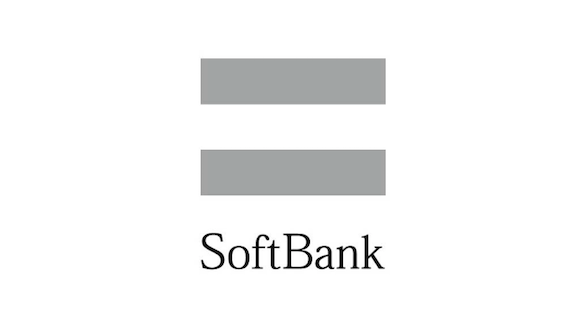【特殊事例】iPhoneの画面が映らない【Voice Over】
スマホの設定は一度変更すると元に戻すのに一苦労する時、ありますよね。
先日、着信音が鳴ったりバイブレーターが動くのに画面が全く映らないというお問い合わせをいただきました。画面がスリープのままフリーズすることはよくあるので、強制再移動をお勧めしましたが、改善せず…。
最終的にお持ち込みいただき話を聞くと読み上げ機能を使おうとした時にスリープ解除ができず、どうしようもなくなってしまったということでした。
読み上げ機能「Voice Over」
読み上げ機能は画面にカーソルが現れて、そのカーソルが合わさっているところを何でも読み上げてくれる目の不自由な方にとても便利な機能なんですが。普段使用している人は少ないですね。
真っ暗な画面をタップすると何やら日付や時間を読み上げている様子でしたので、やはりこの読み上げ機能「Voice Over」がオンの状態であることがわかりました。
ただ「Voice Over」が機能していても電源ボタンを押せば画面がつくはずなのですが、さらに操作設定を難しくしてしまったようで、3本指で画面をトリプルクリックしないと画面がつかないようになっておりました。色々試しているうちに操作系が変わってしまったようです。この辺りは罠ですね。
では「Voice Over」の解除方法です。
まず、Siriを起動できる状態ならSiriに「Voice Over off」と話しかければオフにしてくれて操作は元どおりになります。これが最短で「Voice Over」を切る方法です。
Siriがオフの場合は設定画面まで行ってオフにする必要がありますので一気に動画でご説明します。
補足
*画面一番下から一本の指で画面真ん中までスライド➡︎ロック解除のパスワードが”1234″の場合、まず”1”を1回タップしてカーソルを合わせた後、今度は”1”をダブルタップします。同じように”2”を1回タップして…という風に4まで行きます。
*「設定」アプリを1回タップして「設定」にカーソルを合わせてからダブルタップして設定を開きます➡︎同じ手順で「アクセシビリティ」にカーソルをあわせてダブルタップ➡︎「Voice Over」にカーソルをあわせてダブルタップ➡︎一番上のオンになっているアイコンをダブルタップしてオフに。
あまりこんな機会はないかもしれませんが、困った時にぜひ参考にしてみてください。